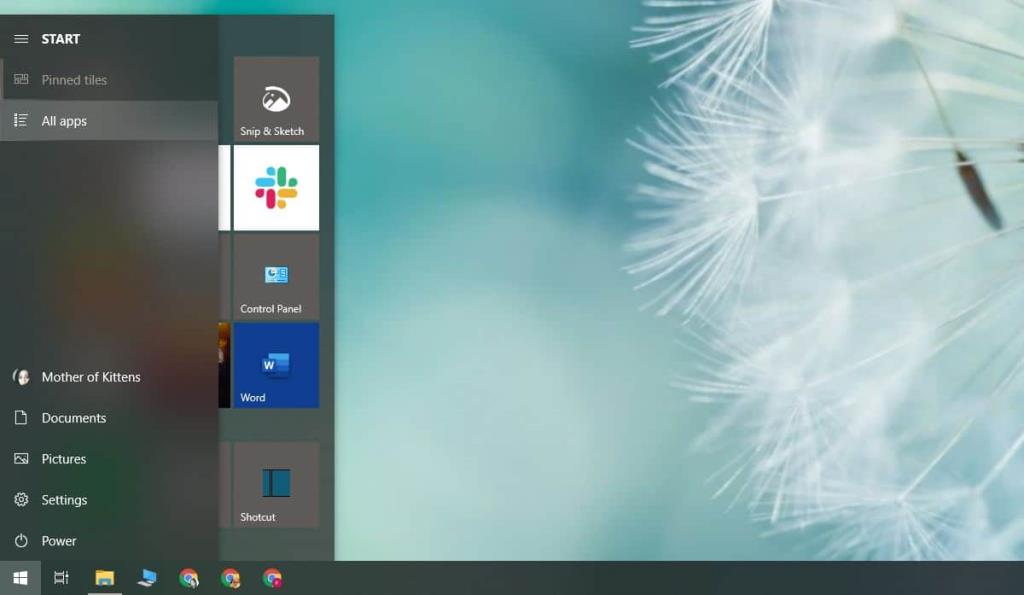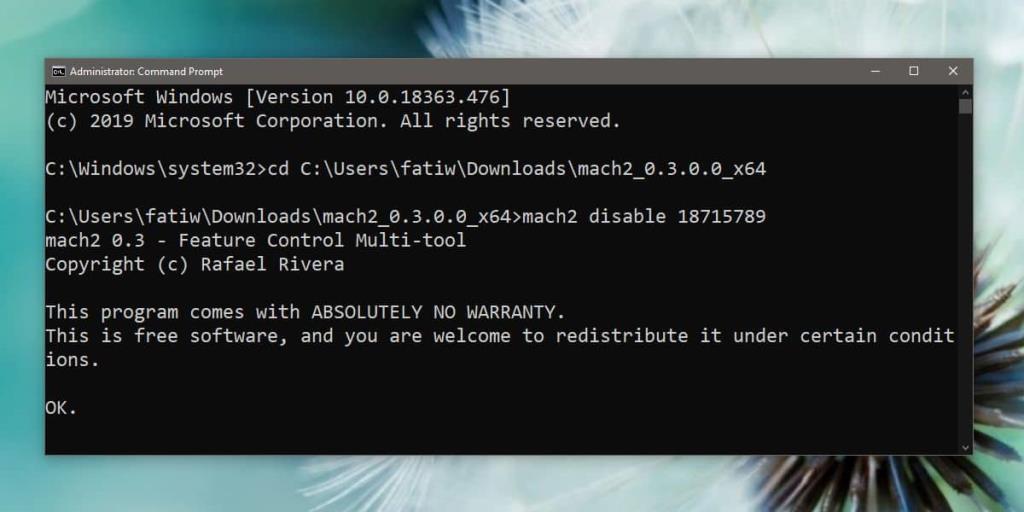Wenn Sie Windows 10 auf 1909 aktualisiert haben , haben Sie wahrscheinlich bemerkt, dass das Startmenü einen neuen, kleinen Trick macht. Wenn Sie den Mauszeiger über die Registerkarte Alle Listen bewegen, wird sie automatisch erweitert. Niemand hat es darum gebeten. Es tut es trotzdem. Es gibt keinen Aus-Schalter dafür. Wenn Sie also die Funktion zum automatischen Erweitern des Startmenüs deaktivieren möchten, müssen Sie dies über eine Drittanbieter-App namens Mach2 tun .
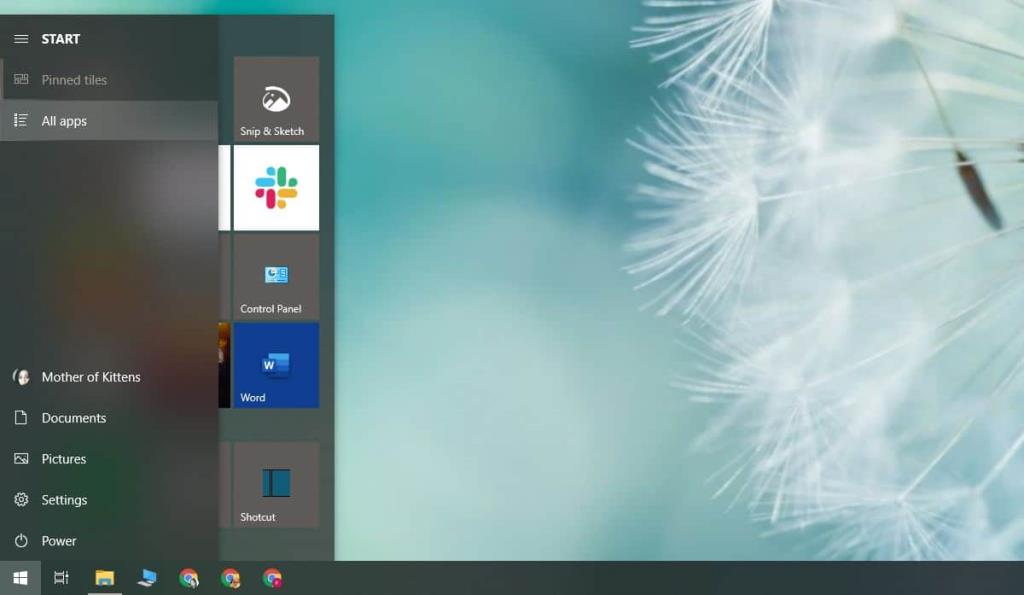
Mach2 ist eine App, die Funktionsschalter in Windows 10 bearbeiten kann. Ein Schalter ist im Grunde eine Möglichkeit, bestimmte Funktionen im Betriebssystem zu aktivieren oder zu deaktivieren. Sie können den Status des Schalters nicht über die Windows-Registrierung ändern, daher ist diese App wirklich der einfachste Weg, dies zu tun.
Tun Sie dies auf eigene Gefahr. Wir haben alles getestet und es funktioniert und nichts geht kaputt, aber Sie sollten trotzdem alle Risiken eingehen.
Deaktivieren Sie die automatische Erweiterung des Startmenüs
Mach2 herunterladen . Entpacken Sie die gezippte Datei. Sie müssen die App nicht installieren. Öffnen Sie die Eingabeaufforderung mit Administratorrechten. Verwenden Sie den Befehl cd, um in den extrahierten Ordner zu wechseln.
Beispiel
cd "C:\Users\fatiw\Downloads\mach2_0.3.0.0_x64"
Sobald Sie sich im Ordner befinden, verwenden Sie den folgenden Befehl, um die Funktion zum automatischen Erweitern des Startmenüs zu deaktivieren.
Mach2 deaktivieren 18715789
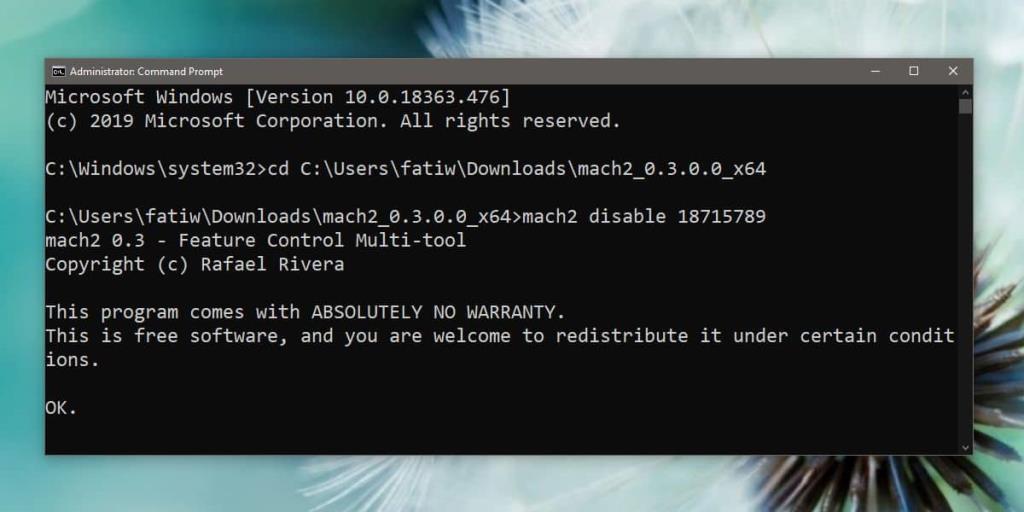
Nachdem Sie den Befehl ausgeführt haben, starten Sie Ihren PC neu. Wenn Sie den Mauszeiger das nächste Mal über die Registerkarten Alle Apps im Startmenü bewegen, wird es nicht automatisch erweitert.
Um diese Änderung rückgängig zu machen, müssen Sie die Eingabeaufforderung erneut mit Administratorrechten öffnen. Verwenden Sie den Befehl cd, um mit der Mach2-App in den Ordner zu wechseln. Führen Sie den folgenden Befehl aus und starten Sie Ihr System neu.
mach2 aktivieren 18715789
Wenn Sie wissen möchten, was der Befehl tut, aktivieren/deaktivieren Sie im Grunde den Schalter Nummer 18715789. Schalter Nummer 18715789 ist der Schalter, der die automatische Erweiterungsfunktion im Startmenü steuert.
Die Funktion zum automatischen Erweitern ist etwas, wonach niemand wirklich gefragt hat. Es ist auch ein bisschen zu schnell; Sie könnten den Mauszeiger versehentlich über die Registerkarte Alle Apps bewegen und sie wird einfach erweitert. Es ist eine seltsame Funktion, wenn man bedenkt, dass Benutzer die Option haben, die Liste Alle Apps im Startmenü anzuzeigen oder auszublenden.
Falls dies nach hinten losgeht, können Probleme mit dem Startmenü auftreten. Wenn das passiert, kannst du nicht viel tun. Windows 10 verfügt über eine Fehlerbehebung für das Startmenü, die Sie ausführen können. Wenn dies jedoch nicht ausreicht, müssen Sie möglicherweise ein neues Benutzerkonto erstellen oder Windows 10 neu installieren / zurücksetzen. Wie gesagt, versuchen Sie es selbst Risiko.